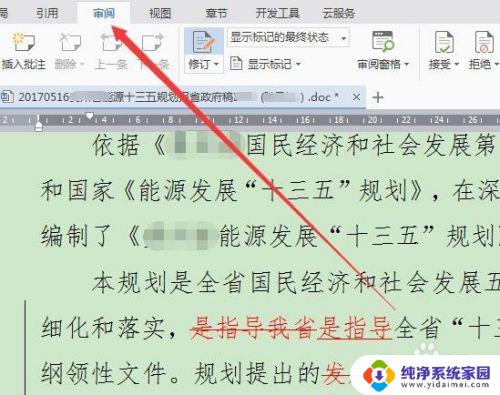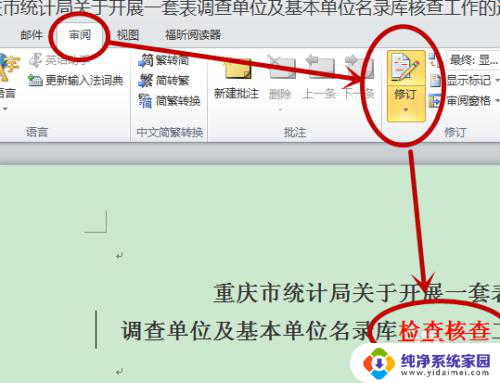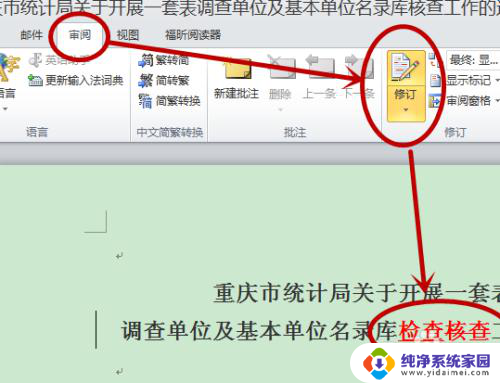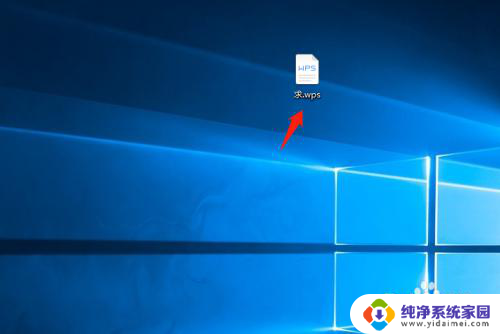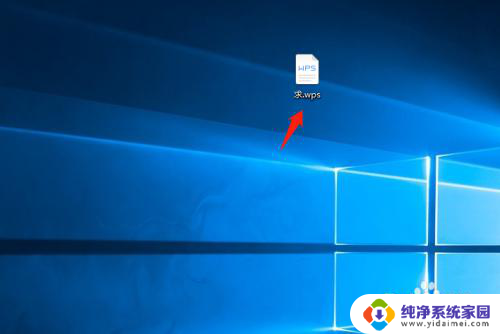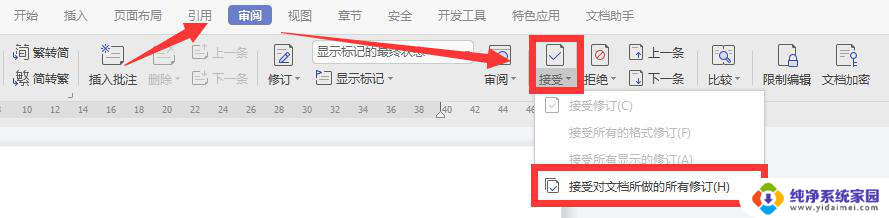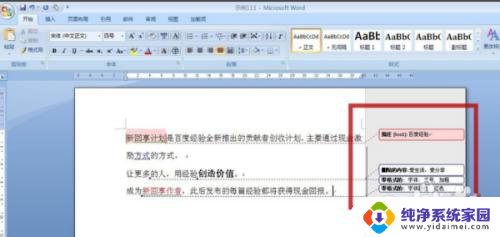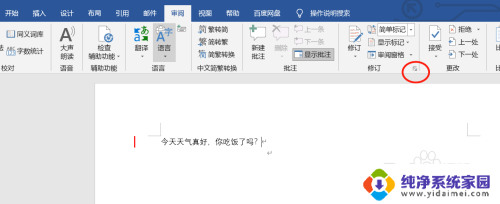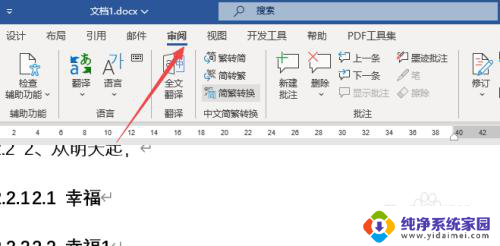word中修改痕迹怎么去掉 Word修改痕迹怎么清除
更新时间:2024-01-15 08:43:21作者:jiang
在现代办公工作中,Word已经成为了一种必不可少的办公软件,在处理文档时,我们常常会遇到需要进行修改的情况。当我们在Word文档中进行修改时,往往会留下一些痕迹。这些修改痕迹可能会影响文档的整体美观度和专业性。如何去掉Word中的修改痕迹,以及如何清除这些痕迹,成为了许多人关注的问题。在本文中将介绍一些简单有效的方法,帮助大家解决这一困扰。
方法如下:
1.
在Word页面,单击【审阅】。
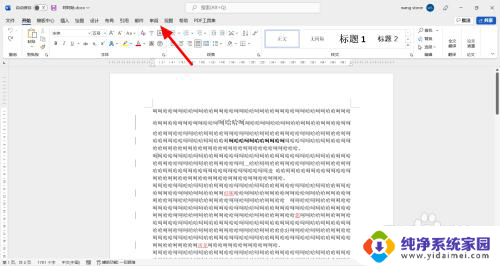
2.在审阅选项下,接着单击【显示标记】。
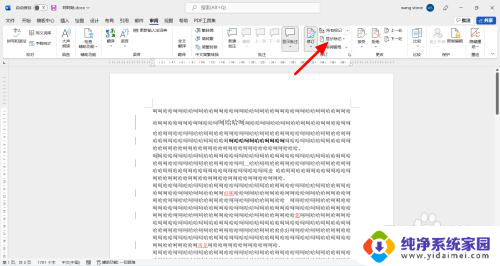
3.出现选项,取消勾选【插入和删除】、【设置格式】。
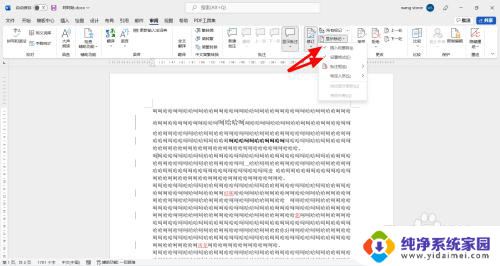
4.这样就成功删除Word修改痕迹。
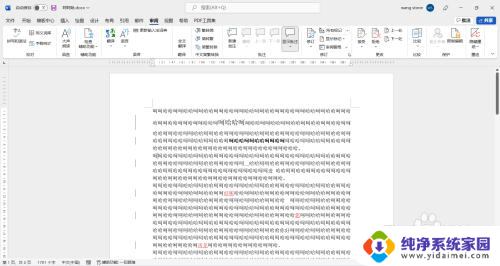
以上就是word中修改痕迹怎么去掉的全部内容,如果遇到这种情况,可以根据以上操作解决,非常简单快速,一步到位。